Teamcenter10.1安装图文教程 (1)
Teamcenter 10安装手册-两层和四层
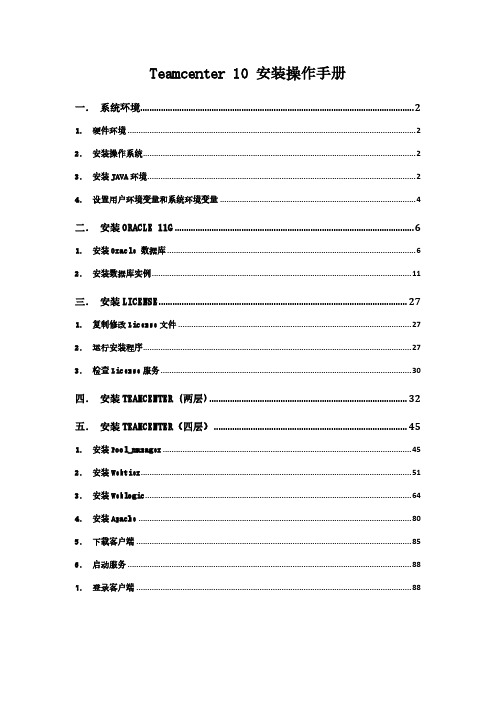
Teamcenter 10 安装操作手册一.系统环境 (2)1.硬件环境 (2)2.安装操作系统 (2)3.安装JAVA环境 (2)4.设置用户环境变量和系统环境变量 (4)二.安装ORACLE 11G (6)1.安装Oracle 数据库 (6)2.安装数据库实例 (11)三.安装LICENSE (27)1.复制修改License文件 (27)2.运行安装程序 (27)3.检查License服务 (30)四.安装TEAMCENTER (两层) (32)五.安装TEAMCENTER(四层) (45)1.安装Pool_manager (45)2.安装Webtier (51)3.安装Weblogic (64)4.安装Apache (80)5.下载客户端 (85)6.启动服务 (88)7.登录客户端 (88)一.系统环境1.硬件环境2.安装操作系统设置好计算机名和固定的IP地址,关闭防火墙;3.安装JAVA环境1)运行JDK安装程序jdk-7u45-windows-x64.exe,根据安装的操作系统类型选择相应的安装程序,如安装的系统为64位的,则安装64位的JDK;2)安装步骤4.设置用户环境变量和系统环境变量检测JAVA环境是否安装正确:如图所示,JAVA环境安装OK!二.安装Oracle 11g1.安装Oracle 数据库打开oracle安装包,运行setup.exe:选择【仅安装数据库软件】,选择【下一步】默认,选择【下一步】默认,选择【下一步】选择【企业版】,选择【下一步】根据需要选择路径,选择【下一步】检查安装的产品信息,选择【完成】安装完成!2.安装数据库实例1)配置监听打开【开始】→【所有程序】→【Oracle - OraDb11g_home1】→【配置和移植工具】→【Net Configuration Assistant】点选【监听程序配置】,选择【下一步】默认,选择【下一步】默认,选择【下一步】默认,选择【下一步】默认,选择【下一步】默认,选择【下一步】默认,选择【下一步】配置完成!2)复制配置文件将TC 10安装包下的文件:D:\tc\db_scripts\oracle\*,全部复制:到C:\app\Administrator\product\11.2.0\dbhome_1\assistants\dbca\t emplates\*下面:3)安装实例打开【开始】→【所有程序】→【Oracle - OraDb11g_home1】→【配置和移植工具】→【Database Configuration Assistant】点选【创建数据库】,选择【下一步】选择【Teamcenter Oracle11g】,如果前面没有复制系统配置文件则没有此选项给出数据库实例名,如:tc10给出用户密码,一般用:infodba作为系统所有用户密码此页面,在【调整大小】的进程根据需要,给出适合的值,如,300在【字符集】中选择【从字符集列表中选择】:ZHS16GBK-GBK 16位简体中文打开左侧【表空间】,选择需要的表空间,并且给出适合的文件大小,如图所示:选择TEMP,文件大小为100MB;检查配置资料,如过没有问题,点击【确定】开始创建实例创建完成,点击【退出】。
Teamcenter10.1系统基础操作资料
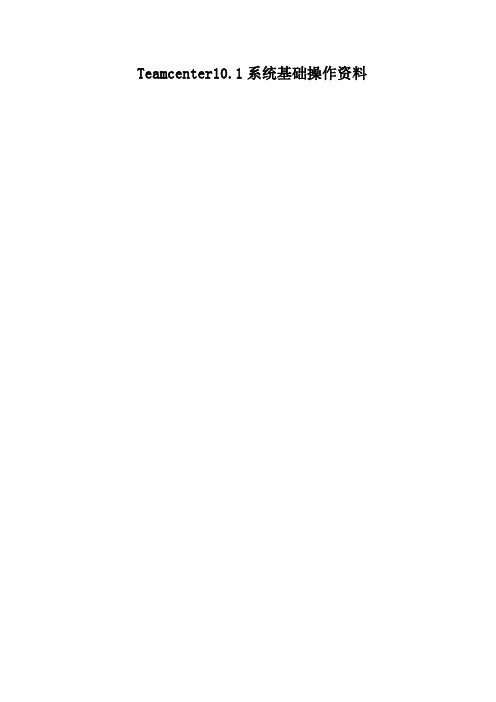
Teamcenter10.1系统基础操作资料1系统基础概念及我的Teamcenter1.1系统常用术语介绍1.零组件(Item):管理Teamcenter信息的基本对象,代表产品、部件或零件的结构化表达,也包含其他数据对象,表示真实世界中的一个产品、部件或零件对象,也表示一个种类的集合等;2.零组件版本(Item Revision):管理Teamcenter信息的基本对象,每个产品对象(Item)都有至少一个版本(Item Revision)。
在本来记录产品对象的历史演变(更改情况)发生;管理其他软件应用程序创建的数据文件的数据对象,例如:RAR文件;6.文件夹(Folder):用来组织产品信息的数据对象,类似Windows里的文件夹;7.伪文件夹:系统内对象与对象之间关系的虚拟表现形式(不是文件夹,实际上是一种关系的文件夹表达方式);8.时间表(Schedule):时间表,用来管理项目计划;9.更改(ECN等):用来管理产品变更记录;10.删除:系统中没有回收站,对象删除掉后,不能恢复;11.剪切:剪切的对象还在系统中,但不显示在当前的界面,可用查询工具找到;Item 零组件Item Revision零组BOMDataset数据集ItemRevisionMaster1.2Teamcenter用户界面1.2.1启动Teamcenter在桌面左键双击或者右键打开以下图标,进入登录界面,输入用户ID、密码,点击登录,进入到TC工作界面1.2.2应用程序管理器登录之后,在TC窗口的左下为应用程序快捷显示栏,通过点击下图红色方框,来编辑显示的应用程序快捷方式;(针对操作用户对“我的Teamcenter、结构管理器PSE、工作流查看器、更改管理器”比较常用)1.2.3启动应用程序的两种方式备注:针对VIEW、ECN对象,双击即可进入具体的应用程序中。
1.2.4“我的Teamcenter”概述元素描述菜单栏菜单栏包含窗口的工作区域中正在运行的应用程序的下拉菜单。
TC10.1 部署手册——Teamcenter10安装说明
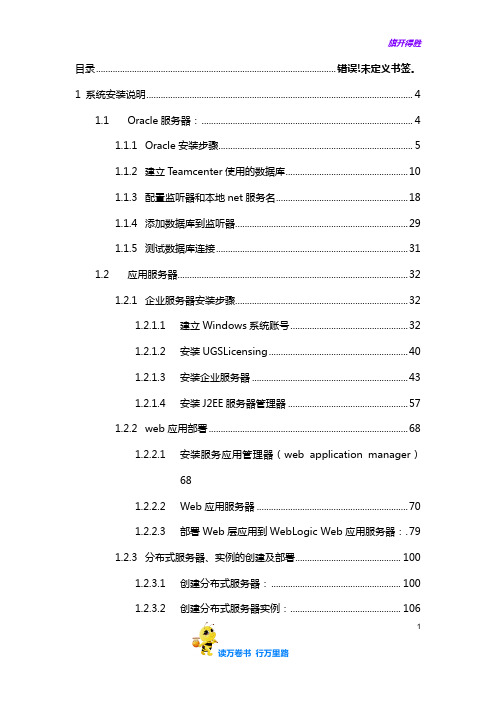
目录.................................................................................................... 错误!未定义书签。
1 系统安装说明 (4)1.1Oracle服务器: (4)1.1.1Oracle安装步骤 (5)1.1.2建立Teamcenter使用的数据库 (10)1.1.3配置监听器和本地net服务名 (18)1.1.4添加数据库到监听器 (29)1.1.5测试数据库连接 (31)1.2应用服务器 (32)1.2.1企业服务器安装步骤 (32)1.2.1.1建立Windows系统账号 (32)1.2.1.2安装UGSLicensing (40)1.2.1.3安装企业服务器 (43)1.2.1.4安装J2EE服务器管理器 (57)1.2.2web应用部署 (68)1.2.2.1安装服务应用管理器(web application manager)681.2.2.2Web应用服务器 (70)1.2.2.3部署Web层应用到WebLogic Web应用服务器:.791.2.3分布式服务器、实例的创建及部署 (100)1.2.3.1创建分布式服务器: (100)1.2.3.2创建分布式服务器实例: (106)11.2.3.3部署分布式服务器实例到阿帕奇服务器: (112)1.2.3.4TC8.1 四层客户端可视化工具的安装:错误!未定义书签。
1.2.3.5TC8.1Office深度集成的安装: ....... 错误!未定义书签。
1.2.4四层客户端下载安装 (119)1.2.5业务建模器安装步骤 (119)1.3备份与还原 (126)1.3.1备份 (126)1.3.1.1数据库备份 (126)1.3.1.2备份Teamcenter Data (128)1.3.1.3备份Teamcenter Volumes (128)1.3.1.4备份BMIDE数据 (128)1.3.1.5备份工作流模板 (128)1.3.1.6备份查询构建 (129)1.3.1.7备份访问规则树 (131)1.3.2还原 (132)1.3.2.1数据库还原(注:除非数据库损坏或系统大版本升级才会使用)1321.3.2.2Teamcenter Data还原 (133)1.3.2.3Teamcenter Volumes还原 (133)1.3.2.4BMIDE数据还原 (133)1.3.2.5工作流模板还原 (133)21.3.2.6查询构建还原 (134)1.3.2.7访问规则树还原 (137)1.4系统日常维护 (138)1.4.1清理系统死进程 (138)1.4.2去除Item rev发布状态 (139)1.4.3流程状态校验 (140)31 系统安装说明1.1先决条件1)安装7版本向上的JRE环境,配置环境变量JRE64_HOME,路径指向安装位置(如果安装32位版本,则配置环境变量JRE_HOME)2)安装7版本向上的JDK环境,配置环境变量JAVA_HOME,路径指向安装路径3)在环境变量Path中增加%JAVA_HOME%\bin路径41.2Oracle服务器:1.2.1Oracle版本要求4)Teamcenter10.1系统要求的Oracle版本为11g R2版本向上1.2.2Oracle安装步骤1)登陆Windows系统,执行Oracle安装程序setup.exe。
Teamcenter10.1安装图文教程 (1)

Teamcenter 10 Windows 平台安装详细教程1安装开始此文档简单的描述了如何在windows server 平台上安装Teamcenter 10.1,包括使用teamcenter的安装环境TEM(Teamcenter Environment Manager)安装服务器端特征和使用TAM Teamcenter Application Manager 安装web 层。
注意事项:1)确保C:\Temp文件夹存在且对所有用户都有权限;2)关闭UAC→通过控制面板,关闭UAC设置;3)关闭TCP scaling→通过cmd 命令,输入:netsh interface tcp set globalautotuninglevel=disabled;4)如果使用其他语言,请确保语言包正确安装;数据库安装Teamcenter使用RDBMS 关系数据库存储数据,因此在安装之前,请确保安装了正确的数据库(IBM DB2,oracle 或者SQL)。
(本教程使用oracle数据库,sql数据库请参考论坛教程:/forum.php )Web层配置1)Windows 平台上使用浏览器IE 或者FireFox2)使用Java 网络层需要安装J2EE3)使用.Net网络层需要安装IIS和.Net 框架具体的安装版本请参考这里:/certifi cation/teamcenter .shtml安装工具:Teamcenter使用TEM (Teamcenter Environment manager)和WAM(Web Application Mnager)进行安装。
TEM用来安装2-tier 或者4-tier的胖客户端。
使用tem.bat文件启动安装界面WAM用来安装web层,使用insweb启动安装界面。
注意:.net web层依然使用TEM进行安装。
基本的安装过程1)安装DataBase2)安装Teamcenter服务器3)安装Teamcenter Web层4)安装Teamcenter客户端层安装之前请确保java软件的正确安装,下载最新的java安装包,版本高于1.7.0_17,如果是64位,请指定jre64_home环境变量!2Oracle 数据库的安装1)Oracle数据库安装下载支持版本的oracle数据库,这里使用最新版本11g以下为安装步骤截图:a)双击Setup.exe 文件,如果不想收到邮件的话,可以去掉这个选择。
Teamcenter 10.1 基于JBOSS 四层部署
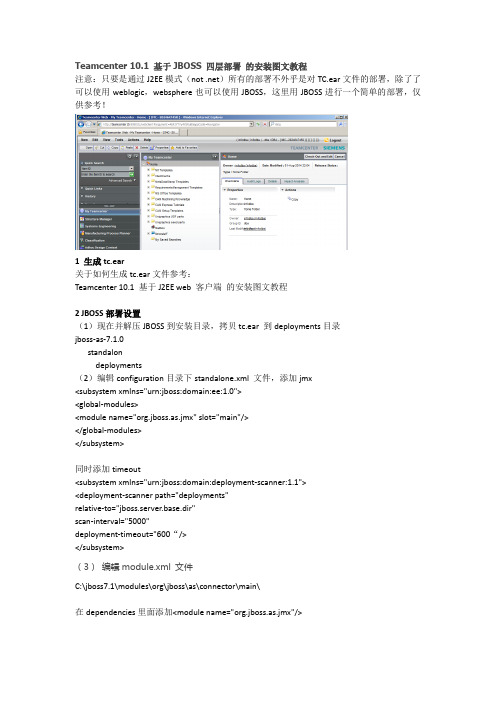
Teamcenter 10.1 基于JBOSS 四层部署的安装图文教程注意:只要是通过J2EE模式(not .net)所有的部署不外乎是对TC.ear文件的部署,除了了可以使用weblogic,websphere也可以使用JBOSS,这里用JBOSS进行一个简单的部署,仅供参考!1 生成tc.ear关于如何生成tc.ear文件参考:Teamcenter 10.1 基于J2EE web 客户端的安装图文教程2 JBOSS部署设置(1)现在并解压JBOSS到安装目录,拷贝tc.ear 到deployments目录jboss-as-7.1.0standalondeployments(2)编辑configuration目录下standalone.xml 文件,添加jmx<subsystem xmlns="urn:jboss:domain:ee:1.0"><global-modules><module name="org.jboss.as.jmx" slot="main"/></global-modules></subsystem>同时添加timeout<subsystem xmlns="urn:jboss:domain:deployment-scanner:1.1"><deployment-scanner path="deployments"relative-to="jboss.server.base.dir"scan-interval="5000"deployment-timeout="600“/></subsystem>(3)编辑module.xml 文件C:\jboss7.1\modules\org\jboss\as\connector\main\在dependencies里面添加<module name="org.jboss.as.jmx"/>3 启动JBOSS服务配置好后,确保java_home OK,启动cmd窗口,cd到jboss 的bin 目录下,启动jboss standalone.bat -b 服务器名启动POOL Manager 服务,teamcenter10的pool manager已经是一个服务了,可以直接在services 里面启动。
teamcenter10系统集群安装手册
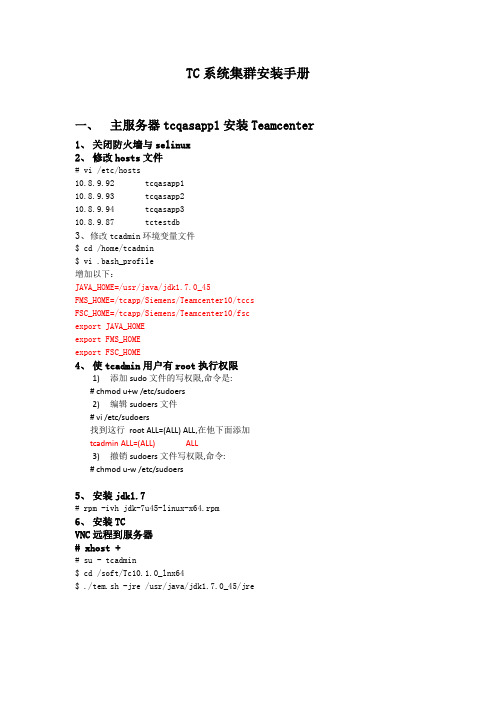
TC系统集群安装手册一、主服务器tcqasapp1安装Teamcenter1、关闭防火墙与selinux2、修改hosts文件# vi /etc/hosts10.8.9.92 tcqasapp110.8.9.93 tcqasapp210.8.9.94 tcqasapp310.8.9.87 tctestdb3、修改tcadmin环境变量文件$ cd /home/tcadmin$ vi .bash_profile增加以下:JAVA_HOME=/usr/java/jdk1.7.0_45FMS_HOME=/tcapp/Siemens/Teamcenter10/tccsFSC_HOME=/tcapp/Siemens/Teamcenter10/fscexport JAVA_HOMEexport FMS_HOMEexport FSC_HOME4、使tcadmin用户有root执行权限1)添加sudo文件的写权限,命令是:# chmod u+w /etc/sudoers2)编辑sudoers文件# vi /etc/sudoers找到这行root ALL=(ALL) ALL,在他下面添加tcadmin ALL=(ALL) ALL3)撤销sudoers文件写权限,命令:# chmod u-w /etc/sudoers5、安装jdk1.7# rpm -ivh jdk-7u45-linux-x64.rpm6、安装TCVNC远程到服务器# xhost +# su - tcadmin$ cd /soft/Tc10.1.0_lnx64$ ./tem.sh -jre /usr/java/jdk1.7.0_45/jre修改安装路径/tcapp/Siemens/Teamcenter10输入操作系统用户tcadmin的密码增加license服务器7、Web_Tier安装# su - tcadmin$ cd /tcapp$ mkdir webroot$ cd webroot$cat /soft/Tc10.1.0_lnx64/Web_tier/INSTALL_TCWEB.TZ | gzip -d | tar xvf –(将/soft/Tc10.1.0_lnx64/Web_tier/INSTALL_TCWEB.TZ解压并拷贝到当前目录)$ ./inswebTreeCache Peers:tcqasapp1[17800],tcqasapp2[17800],tcqasapp3[17800] Tclocal:zh_CN8、 Weblogic 安装与配置# su – tcadmin$ cd /soft/Tc10.1.0_lnx64$ /usr/java/jdk1.7.0_45/bin/java -jar wls1036_generic.jarWeblogic用户密码:root_admin启动weblogic$ cd /tcapp/weblogic/user_projects/domains/base_domain/bin $ ./startWebLogic.sh$ cd /tcapp/weblogic/user_projects/domains/base_domain/bin $ ./stopWebLogic.sh$ ./startWebLogic.sh & (增加&符号后台运行)在浏览器打开http://10.8.9.88:7001/console/login/LoginForm.jsp输入路径/tcapp/webroot/WebTier/deployment/tc.ear9、启动pool_manager$ cd /tcapp/Siemens/Teamcenter10/pool_manager/confs/config1 $ ./mgrstart & (加&符号表示后台运行)$ ./mgrstop$ ./mgrstart & (加&符号表示后台运行)10、四层瘦客户端验证在客户端电脑(win7 64位)打开IE浏览器,输入以下地址http://10.8.9.92:7001/tc/webclient/11、 分发服务配置$ cp /soft/Tc10.1.0_otw/icd/* /tcapp/webroot/icd/ $ cd /tcapp/webroot/ $ ./insweb\\10.8.4.32\software\tcvis\Teamcenter_Visualization_10_1_win64.12、Weblogic部署分发服务创建一个目录WEB-INF,并在里面创建两个文件web.xml,weblogic.xml$ cd /tcapp/webroot/DisServerIstance/webapp_root/otwweb$ mkdir WEB-INF$ cd WEB-INF$ vi web.xml<!DOCTYPE web-app PUBLIC "-//Sun Microsystems,Inc. //DTD Web Application 2.3//EN""/dtd/web-app_2_3.dtd"><web-app></web-app>$ vi weblogic.xml<!DOCTYPE weblogic-web-app PUBLIC "-//BEA Systems, Inc. //DTD Web Application8.1//EN" "/server/wls810/dtd/weblogic810-web-jar.dtd"><weblogic-web-app><context-root>/</context-root><container-descriptor><prefer-web-inf-classes>true</prefer-web-inf-classes></container-descriptor></weblogic-web-app>登录weblogic界面http://10.8.9.92:7001/console路径:/tcapp/webroot/DisServerIstance/webapp_root/otwweb测试路径:http://10.8.9.90:7001/otw.html13、Apache配置(如果使用radware负载均衡,则不用安装) # cd /etc/httpd/conf# vi httpd.confServerRoot "/etc/httpd"ServerName tcqasapp1:80DocumentRoot "/tcapp/webroot/DisServerInstance/webapp_root/otwweb" 重新启动apache14、启动TC服务1、启动apache# Service httpd restart2、启动weblogic$ cd /tcapp/weblogic/user_projects/domains/base_domain/$ ./startWebLogic.sh$ cd /tcapp/weblogic/user_projects/domains/base_domain/bin$ ./stopWebLogic.sh$ ./startWebLogic.sh & (增加&符号后台运行)3、启动Pool_manager$ cd /tcapp/Siemens/Teamcenter10/pool_manager/confs/config1$ ./mgrstart & (加&符号表示后台运行)$ ./mgrstop$ ./mgrstart & (加&符号表示后台运行)4、启动DisServer$ cd /tcapp/webroot/DisServer/webapp_root$ ./start_rmi$ ./start_server &二、从服务器tcqasapp2安装Teamcenter1.关闭防火墙与selinux2.修改hosts文件# vi /etc/hosts10.8.9.92 tcqasapp110.8.9.93 tcqasapp210.8.9.94 tcqasapp310.8.9.87 tctestdb3.修改tcadmin环境变量文件$ cd /home/tcadmin$ vi .bash_profile增加以下:JAVA_HOME=/usr/java/jdk1.7.0_45FMS_HOME=/tcapp/Siemens/Teamcenter10/tccsFSC_HOME=/tcapp/Siemens/Teamcenter10/fscexport JAVA_HOMEexport FMS_HOMEexport FSC_HOME4.使tcadmin用户有root执行权限4)添加sudo文件的写权限,命令是:# chmod u+w /etc/sudoers5)编辑sudoers文件# vi /etc/sudoers找到这行root ALL=(ALL) ALL,在他下面添加tcadmin ALL=(ALL) ALL6)撤销sudoers文件写权限,命令:# chmod u-w /etc/sudoers5.安装jdk1.7# rpm -ivh jdk-7u45-linux-x64.rpm6.安装TC# xhost +# su - tcadmin$ cd /soft/Tc10.1.0_lnx64$ ./tem.sh -jre /usr/java/jdk1.7.0_45/jre。
TC10.1部署手册——Teamcenter10安装说明
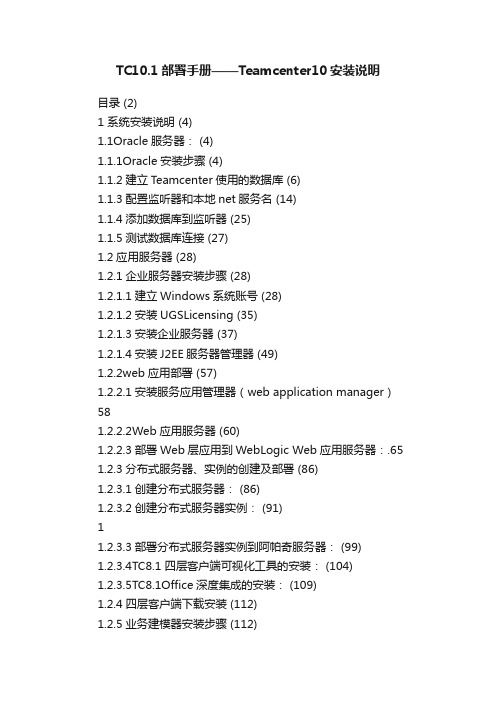
TC10.1部署手册——Teamcenter10安装说明目录 (2)1 系统安装说明 (4)1.1Oracle服务器: (4)1.1.1Oracle安装步骤 (4)1.1.2建立Teamcenter使用的数据库 (6)1.1.3配置监听器和本地net服务名 (14)1.1.4添加数据库到监听器 (25)1.1.5测试数据库连接 (27)1.2应用服务器 (28)1.2.1企业服务器安装步骤 (28)1.2.1.1建立Windows系统账号 (28)1.2.1.2安装UGSLicensing (35)1.2.1.3安装企业服务器 (37)1.2.1.4安装J2EE服务器管理器 (49)1.2.2web应用部署 (57)1.2.2.1安装服务应用管理器(web application manager)581.2.2.2Web应用服务器 (60)1.2.2.3部署Web层应用到WebLogic Web应用服务器:.65 1.2.3分布式服务器、实例的创建及部署 (86)1.2.3.1创建分布式服务器: (86)1.2.3.2创建分布式服务器实例: (91)11.2.3.3部署分布式服务器实例到阿帕奇服务器: (99)1.2.3.4TC8.1 四层客户端可视化工具的安装: (104)1.2.3.5TC8.1Office深度集成的安装: (109)1.2.4四层客户端下载安装 (112)1.2.5业务建模器安装步骤 (112)1.3备份与还原 (119)1.3.1备份 (119)1.3.1.1数据库备份 (119)1.3.1.2备份Teamcenter Data (120)1.3.1.3备份Teamcenter Volumes (120)1.3.1.4备份BMIDE数据 (121)1.3.1.5备份工作流模板 (121)1.3.1.6备份查询构建 (122)1.3.1.7备份访问规则树 (124)1.3.2还原 (125)1.3.2.1数据库还原(注:除非数据库损坏或系统大版本升级才会使用)1251.3.2.2Teamcenter Data还原 (125)1.3.2.3Teamcenter Volumes还原 (125)1.3.2.4BMIDE数据还原 (125)1.3.2.5工作流模板还原 (125)1.3.2.6查询构建还原 (126)11.3.2.7访问规则树还原 (129)1.4系统日常维护 (130)1.4.1清理系统死进程 (130)1.4.2去除Item rev发布状态 (131)1.4.3流程状态校验 (131)11 系统安装说明1.1先决条件1)安装7版本向上的JRE环境,配置环境变量JRE64_HOME,路径指向安装位置(如果安装32位版本,则配置环境变量JRE_HOME)2)安装7版本向上的JDK环境,配置环境变量JAVA_HOME,路径指向安装路径3)在环境变量Path中增加%JAVA_HOME%\bin路径11.2Oracle服务器:1.2.1Oracle版本要求4)Teamcenter10.1系统要求的Oracle版本为11g R2版本向上1.2.2Oracle安装步骤1)登陆Windows系统,执行Oracle安装程序setup.exe。
Teamcenter10.1系统基础操作资料
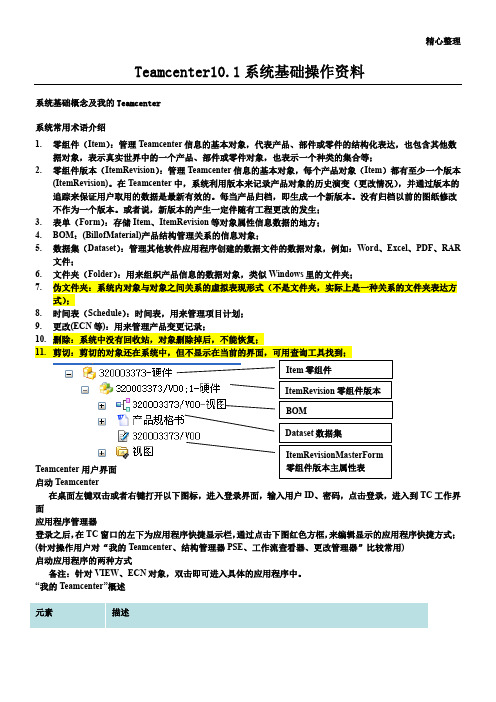
精心整理Teamcenter10.1系统基础操作资料系统基础概念及我的Teamcenter系统常用术语介绍1.零组件(Item):管理Teamcenter信息的基本对象,代表产品、部件或零件的结构化表达,也包含其他数据对象,表示真实世界中的一个产品、部件或零件对象,也表示一个种类的集合等;2.零组件版本(ItemRevision):管理Teamcenter信息的基本对象,每个产品对象(Item)都有至少一个版本(ItemRevision)。
在Teamcenter中,系统利用版本来记录产品对象的历史演变(更改情况),并通过版本的应用程序管理器登录之后,在TC窗口的左下为应用程序快捷显示栏,通过点击下图红色方框,来编辑显示的应用程序快捷方式;(针对操作用户对“我的Teamcenter、结构管理器PSE、工作流查看器、更改管理器”比较常用)启动应用程序的两种方式备注:针对VIEW、ECN对象,双击即可进入具体的应用程序中。
“我的Teamcenter”概述条标签显示窗口标签更改属性列左侧控制面板可以自己定制个性化界面。
用户设置改变组和角色的设置:菜单:找到常规文件夹,在右侧进行编辑,进行个人基本设置,设置完成之后点击确定;菜单栏介绍“文件”菜单“编辑”菜单“视图”菜单其他介绍1、切换当前显示模块可快速进入已经打开的功能模块,例如用户打开了多个模块(我的Teamcenter、结构管理器(PSE)、分类、流程查看器),可用该按钮快速切换2、自定义工具条、模块显示自定义工具栏在工具栏空白处点击右键弹出选择定制工具条弹出如下窗口,对工具栏进行自己定义3、更改应用程序显示按图示操作,进入导航面板窗口侧的“信封1.2.3.1.2.1.2.1.2.PS:复制附加在复制处于不同位置的多个对象时可以提高工作效率:比如先复制A,再找到B,选择复制附加;然后选择要粘贴的位置,点击粘贴,就可以将A、B一起粘贴过去更改所有权1.更改数据的所有用户和所有用户组属性,一般只有“所有者”才有权限修改。
- 1、下载文档前请自行甄别文档内容的完整性,平台不提供额外的编辑、内容补充、找答案等附加服务。
- 2、"仅部分预览"的文档,不可在线预览部分如存在完整性等问题,可反馈申请退款(可完整预览的文档不适用该条件!)。
- 3、如文档侵犯您的权益,请联系客服反馈,我们会尽快为您处理(人工客服工作时间:9:00-18:30)。
Teamcenter 10 Windows 平台安装详细教程
1安装开始
此文档简单的描述了如何在windows server 平台上安装Teamcenter 10.1,包括使用teamcenter的安装环境TEM(Teamcenter Environment Manager)安装服务器端特征和使用TAM Teamcenter Application Manager 安装web 层。
注意事项:
1)确保C:\Temp文件夹存在且对所有用户都有权限;
2)关闭UAC→通过控制面板,关闭UAC设置;
3)关闭TCP scaling→通过cmd 命令,输入:netsh interface tcp set global
autotuninglevel=disabled;
4)如果使用其他语言,请确保语言包正确安装;
数据库安装
Teamcenter使用RDBMS 关系数据库存储数据,因此在安装之前,请确保安装了正确的数据库(IBM DB2,oracle 或者SQL)。
(本教程使用oracle数据库,sql数据库请参考论坛教程:/forum.php )
Web层配置
1)Windows 平台上使用浏览器IE 或者FireFox
2)使用Java 网络层需要安装J2EE
3)使用.Net网络层需要安装IIS和.Net 框架
具体的安装版本请参考这里:
/certifi cation/teamcenter .shtml
安装工具:
Teamcenter使用TEM (Teamcenter Environment manager)和WAM(Web Application Mnager)进行安装。
TEM用来安装2-tier 或者4-tier的胖客户端。
使用tem.bat文件启动安装界面
WAM用来安装web层,使用insweb启动安装界面。
注意:.net web层依然使用TEM进行安装。
基本的安装过程
1)安装DataBase
2)安装Teamcenter服务器
3)安装Teamcenter Web层
4)安装Teamcenter客户端层
安装之前请确保java软件的正确安装,下载最新的java安装包,版本高于1.7.0_17,如果是64位,请指定jre64_home环境变量!
2Oracle 数据库的安装
1)Oracle数据库安装
下载支持版本的oracle数据库,这里使用最新版本11g
以下为安装步骤截图:
a)双击Setup.exe 文件,如果不想收到邮件的话,可以去掉这个选择。
b)选择只安装数据库事例 选择单一的数据库事例
c)选择语言
d)选择版本,Teamcenter支持企业版本和标准版本,此处选择企业版本
e)选择安装的路径,默认即可
f)点击完成,等待安装结束
2)配置Oracle服务
a)从开始程序,找到Net Manager,创建一个监听文件
b)在Listeners下面选择新建
c)点击添加地址,并指定端口号1521
d)选择profile,name选择General
e)在Advance下设置TNS time out value的大小,Siemens建议此处设置一个大于0的数
值,这里设置为10分钟。
f)通过文件,保存即可完成配置,
g)完成配置后,会在C:\app\Administrator\product\11.2.0\dbhome_1\NETWORK\ADMIN文
件下面生成listener.ora和sqlnet.ora文件.
通过命令启动监听
cd C:\app\Administrator\product\11.2.0\dbhome_1\BIN
lsnrctl start LISTENER
3)配置Teamcenter的oracle事例
Copy teamcenter安装目录C:\sw\Tc10.1\tc\db_scripts\oracle
下oracle模版文件到oracle的模版目录下
C:\app\Administrator\product\11.2.0\dbhome_1\assistants\dbca\templates
点击Database Configuration Assistance 来创建数据库事例,或者直接在cmd窗口中输入DBCA。
选择对应的oracle版本
此处可更改
默认下一步,选择所有的帐号统一密码
默认下一步三次
如果是中文的话可以在这里设置字体
点击完成,漫长的等待,oracle会通过teamcenter提供的模版语句进行teamcenter的表和
数据创建。
如果没有任何错误,oracle数据库安装ok!!
3Teamcenter server 安装
1)安装License Server
打开license文件,更改yourhostname到计算机名。
打开
Uglicense安装文件,安装license server。
C:\sw\Tc10.1\additional_applicationsSPLMLicenseServer_v5.5.1_win64_setup.exe
确保license server 启动ok!
2)安装NX
西门子推荐先安装NX软件,再安装teamcenter,NX9的具体安装方法可以参考兄弟空间站
视频教程:
解压安装包文件,点击Launch.exe
不需要安装license server,直接安装NX 软件。
安装完后,可以通过升级补丁进行升级。
注意:
不要路径有空格或者特殊字符。
3)Teamcenter server 安装
以管理员的方式打开tem.bat 文件,选择安装语言。
选择安装模块,此处至少选择coporate server。
其他的可以后续添加,没有关系的。
此处填写数据库的帐号和密码。
注意tcdata的路径实际为oracle安装SID路径
下面全点击下一步,在NX集成的地方选择NX 安装的路径。
安装完成!!
登录测试。
关于web tier的安装请关注后续教程。
或者关注PLMHome的安装教程
/forum-TeamcenterInstall-1.html。
